Beheben Sie versteckte WordPress-Datenüberlastungen und steigern Sie die Geschwindigkeit Ihrer Website
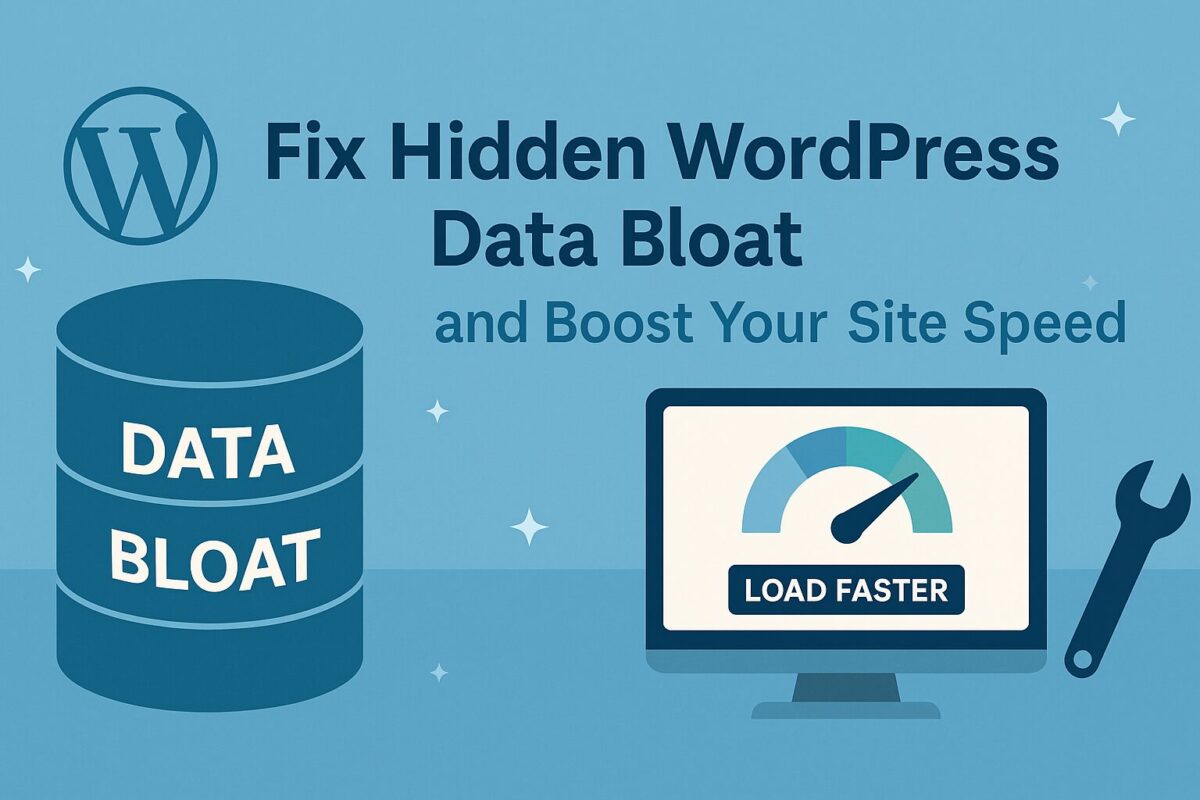
Ihre WordPress-Site mag oberflächlich betrachtet gut aussehen, doch im Inneren kann sie durch versteckte Datenmengen belastet sein, die alles verlangsamen. Mit dem Wachstum Ihrer Inhalte wachsen auch die internen Daten – manche davon sind nützlich, viele jedoch völlig unnötig.
Diese unsichtbare Aufblähung beeinträchtigt die Ladegeschwindigkeit Ihrer Website, ihren reibungslosen Betrieb und den Serververbrauch. Wir untersuchen, was dieses Problem verursacht, wie man es behebt und wie man ein erneutes Auftreten verhindert.
Was verursacht verstecktes Bloat in WordPress?
Jede WordPress-Site speichert Daten in ihrer Kernstruktur – Seiten, Beiträge, Revisionen, Plugin-Einstellungen, Protokolle und mehr. Mit der Zeit sammeln sich die folgenden Elemente an und verstopfen das System:
- Mehrere gespeicherte Revisionen jedes Beitrags
- Gelöschte Beiträge oder Seiten im Papierkorb
- Spam und nicht genehmigte Kommentare
- Abgelaufene temporäre Cache-Einträge
- Übrig gebliebene Datensätze von deinstallierten Plugins
- Hintergrundoptionen, die als „Autoload“ gekennzeichnet sind, auch wenn sie nicht mehr verwendet werden
Alle diese Inhalte befinden sich in Schlüsselspeichertabellen und werden immer wieder geladen – auch wenn sie keinen Zweck mehr erfüllen.
⚠️ Warum Blähungen die Leistung beeinträchtigen
Je mehr Daten WordPress verarbeiten muss, desto länger dauert das Rendern von Seiten und die Bearbeitung von Benutzeranfragen. Möglicherweise fällt Folgendes auf:
- Längere Zeit bis zum ersten Byte (TTFB)
- Das Admin-Panel braucht länger zum Antworten
- Seiten fühlen sich „schwer“ an oder frieren unter Last ein
- Niedrige PageSpeed-Werte und schlechte Core Web Vitals
Und das Schlimmste? Das alles geschieht im Stillen. Sie bemerken es möglicherweise erst, wenn die Besucher das Haus verlassen.
So bereinigen Sie manuell
Wenn Sie cPanel oder ein ähnliches Hosting-Dashboard verwenden, gehen Sie wie folgt vor, um eine grundlegende Bereinigung durchzuführen:
- Offen phpMyAdmin
- Wählen Sie die Datenstruktur Ihrer WordPress-Site
- Scrollen Sie nach unten und klicken Sie auf „Alle Tabellen auswählen“.
- Wählen Sie aus der Dropdown-Liste Tabelle optimieren
Gehen Sie dann zum Schlüssel wp_options Speicherplatz und sortieren nach Größe. Sie finden oft alte Plugin-Reste markiert als autoload = yes die dort nicht mehr hingehören.
Erstellen Sie immer eine vollständige Sicherung, bevor Sie dies manuell tun.
Verwenden Sie SQL-Abfragen, um gewöhnlichen Müll zu entfernen
Diese beiden Abfragen sind sicher und hochwirksam:
DELETE FROM wp_postmeta WHERE meta_key = '_edit_lock';
DELETE FROM wp_posts WHERE post_type = 'revision';
Sie entfernen Bearbeitungssperren und alte Revisionen, die sich über Jahre hinweg unbemerkt ansammeln können.
So verhindern Sie zukünftige Blähungen
Mit ein paar intelligenten Einstellungen können Sie unnötige Ablagerungen mit der Zeit reduzieren.
Begrenzen Sie, wie viele Revisionen gespeichert werden:
define( 'WP_POST_REVISIONS', 5 );
Reduzieren Sie die Häufigkeit der Ausführung von automatischen Speicherungen:
define( 'AUTOSAVE_INTERVAL', 300 );
Überprüfen Sie automatisch geladene Einträge regelmäßig mithilfe von Tools wie Query Monitor oder Advanced Database Cleaner.
Deinstallieren Sie außerdem nicht verwendete Plugins vollständig – deaktivieren Sie sie nicht einfach.
Häufige Fehler, die Sie vermeiden sollten
- Löschen Sie keine Tabellen, wenn Sie sich nicht sicher sind, was sie bewirken
- Optimieren Sie Ihre Live-Site nicht ohne Backup
- Vertrauen Sie nicht blind auf „One-Click Cleanup“-Plugins, es sei denn, Sie wissen genau, was sie entfernen
- Entfernen Sie automatisch geladene Einträge nicht, es sei denn, Sie haben ihre Auswirkungen überprüft
Selbst kleine Fehler können hier die Funktionalität des Plugins beeinträchtigen oder das Laden Ihrer Homepage beeinträchtigen.
✅ Benötigen Sie fachkundige Hilfe?
Wenn Sie die Überprüfung lieber von einem Fachmann durchführen lassen möchten, sind wir für Sie da.
Fordern Sie eine Kostenloses Audit bei SpeedWP Pro und lassen Sie unser Team Ihre interne Datenstruktur sicher und manuell überprüfen – keine Plugins erforderlich.
https://speedwppro.com/free-audit/
Wir zeigen Ihnen genau, was Sie ausbremst und wie Sie es risikolos beseitigen.
Das Entfernen versteckter WordPress-Bloatware ist nicht nur Wartungsarbeit – es ist eine der einfachsten und effektivsten Möglichkeiten, die Geschwindigkeit zu steigern, die SEO zu verbessern und den reibungslosen Betrieb Ihrer Website zu gewährleisten. Einmal gemacht, spüren Sie den Unterschied bei jedem Klick.
